Kuidas peatada Microsoft Edge'i automaatne avamine Windowsis ja Macis
Varia / / August 05, 2021
Microsoft Edge pole kuigi populaarne brauser, kuid on seal üleval üks paremaid brausereid. Edge on Microsofti poolt välja töötatud algselt Windowsi platvormi jaoks. Kuid Microsoft on käivitanud Edge'i ka teistele suurtele platvormidele, nagu ka macOS ja Android. See on kiireim veebibrauser kaasaegsete veebistandardite tehnoloogiatega. Seetõttu on brauser laialdaselt kasutusel. Sellel pole aga nii palju funktsioone ja funktsionaalsust nagu Google Chrome. Sellel on mõned vead. Mõned Edge funktsioonid on enamiku kasutajate jaoks väga tüütud. Üks sellistest Edge funktsioonidest on see, et see avaneb enamikus Windowsi ja Maci arvutites automaatselt ning töötab taustal.
See juhtub tõenäoliselt seetõttu, et rakendusel on administraatori luba enda käivitamisel käivitamisel ja taustal töötamiseks. Edge'i automaatse avamise keelamine on macOS-is väga lihtne; Windowsis on aga mõned võimalused, kuidas piirata Edge'i ootamatut ekraanil käivitamist.
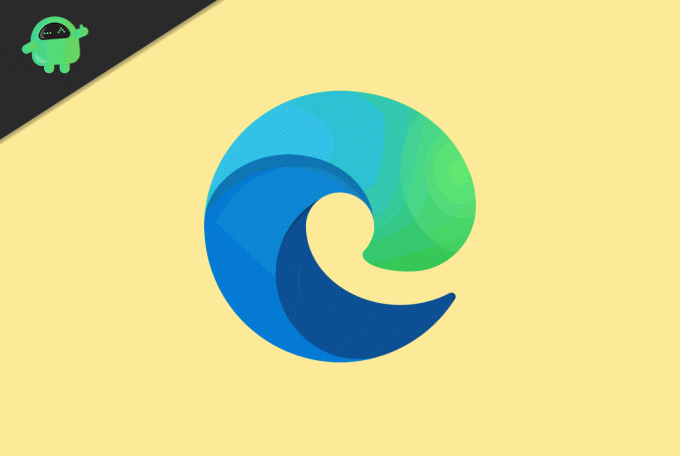
Peatage Microsoft Edge'i automaatne avamine Windowsis
Akendes on vähe lahendusi, mida saate teha selleks, et takistada Edge'i automaatset käivitamist. Räägime siiski ainult kõige kindlamast meetodist, mis kindlasti töötab.
Registriredaktor kontrollib peaaegu kõiki teie Windows PC funktsioone. Seetõttu saate Edge funktsioonide juhtimiseks kasutada registriredaktorit. Probleemi lahendamiseks peate tegema ainult natuke seadistusi. Teadmiseks järgige allpool mainitud samme.
Samm 1) Esiteks avage otsingu abil oma registriredaktor administraatorina Registriredaktor Windowsi otsingukasti. Paremklõpsake ja valige Jookse administraatorina.
2. samm) Nüüd peate leidma kataloogi, klõpsake akna vasakul paanil nuppu HKEY_LOCAL_MACHINE kausta. Laiendage kataloogi ja valige TARKVARA. Nüüd navigeerige kausta Poliitikad, laiendage seda ja minge Microsoft.
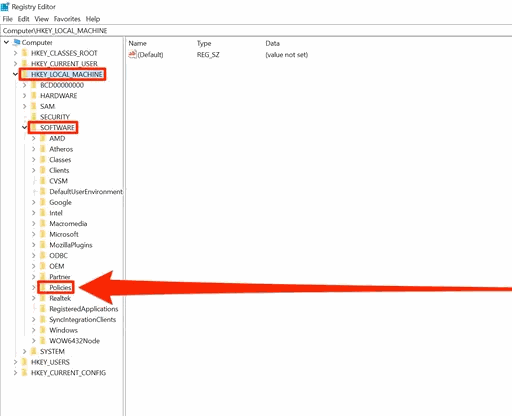
3. samm) Valige Microsofti kaust ja paremklõpsake sellel. Valige Uus> võti. Pärast uute üksuste ilmumist paremklõpsake ja valige Nimeta ümber. Määrake nimeks Microsoft Edge.
4. samm) Paremklõpsake kaustas Microsoft Edge ja liigutage hiir Uus valige Võti. Nimeta see ümber üks. Nüüd paremklõpsake valikut Main Uus ja klõpsake nuppu DWORD (32-bitine) väärtus.
5. samm) Uus üksus kuvatakse kui Uus väärtus nr 1 akna paremal paanil nimetage see ümber Luba PreLaunch.
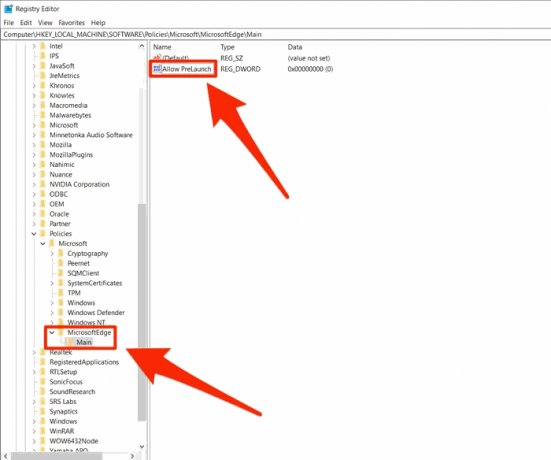
6. samm) Topeltklõpsake valikul Allow PreLaunch ja määrake Väärtusandmed kuni 0 ja klõpsake nuppu Okei nuppu.

7. samm) Nüüd taaskäivitage arvuti ja teie probleem laheneb.

Kui see mingil põhjusel siiski avaneb, avage dialoogiboks Käivita, vajutades nuppu Windowsi klahv + R. Tüüp spagan: käivitus, klõpsake nuppu Okei. Kustuta mis tahes kaust, mille leiate Edgega seotud
Peatage Microsoft Edge'i automaatne avamine Macis
MacOS-is on Edge'i automaatse käivitamise keelamine erinevalt Windowsist väga lihtne. Edge'i automaatse naermise keelamiseks lugege järgmisi samme.
Samm 1) Esiteks käivitage Microsoft Edge. Servaikooni kuvatakse alumises dokis.

2. samm) Paremklõpsake ikooni Edge ja hõljutage hiirt ikoonil Valikud.
3. samm) Ilmub veel üks külgmenüü, tühjendage märkeruut Avage sisselogimisel. Nüüd ei käivitu Edge teie Macis automaatselt.
Järeldus
Rakenduste automaatne avamine on iga arvuti kasutaja jaoks tõeline piin, kui see on Windowsi arvuti või Mac. Kui olete väsinud sellest, et Microsoft Edge uuesti ilma teie nõusolekuta uuesti n-i avab, saate nüüd ülaltoodud juhendi abil selle täielikult keelata. Selliseid huvitavaid on meil veel Arvuti näpunäited ja nipid juhul kui soovite edasi uurida!
Toimetaja valik:
- Microsoft Edge'i kerimisfunktsioonide täiustamine
- Kuidas kasutada Microsoft Edge'is mitut kasutajaprofiili
- Microsoft Edge vs Google Chrome: milline brauser on parim?
- Microsoft Edge brauseri eemaldamine või desinstallimine
- Kas kasutada Microsoft Edge'is jälgimise ennetamise sätteid?
Rahul on arvutiteaduse eriala üliõpilane, kellel on tohutu huvi tehnika ja krüptoraha teemade vastu. Ta veedab suurema osa ajast kas kirjutades või muusikat kuulates või mööda nägemata kohti rännates. Ta usub, et šokolaad on lahendus kõigile tema probleemidele. Elu juhtub ja kohv aitab.



